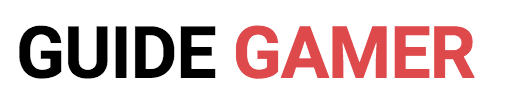Il est très facile de monter son PC, même si vous ne l’avez jamais fait auparavant. Cela vous permettra d’économiser plusieurs dizaines d’euros et d’apprendre le fonctionnement de votre PC. Vous pourrez ainsi remplacer ou améliorer les composants beaucoup plus simplement par la suite.
Voici quelques points important à vous dire avant de commencer :
- Assurez-vous d’avoir un espace plane (bureau) rangé pour commencer et organisez-vous. Gardez tous les papiers, tous les câbles et toutes les vis d’un même élément ensemble mais ne les mélangez pas.
- Vous n’allez avoir besoin que d’un tournevis cruciforme.
- Equipez-vous de patience, le montage d’un PC peut vous prendre plusieurs heures si c’est votre première fois mais rien n’est compliqué.
- N’hésitez surtout pas à regarder les manuels d’explications qui sont donnés avec les composants au moindre doute. Ils vous seront d’une grande aide et pourraient vous éviter beaucoup de problème.
Sommaire
- 1 Etape 1 : Monter le processeur dans la carte mère
- 2 Etape 2 : Placer le ventirad
- 3 Etape 3 : Placer la RAM
- 4 Etape 4 : Fixer la carte mère dans le boîtier
- 5 Etape 5 : Placer la carte graphique
- 6 Etape 6 : Placer l’alimentation
- 7 Etape 7 : Branchement de l’alimentation à la carte mère
- 8 Etape 8 : Branchement des ventilateurs du boîtier, du ventirad et du panel frontal
- 9 Etape 9 : Placement et branchement du disque dur
- 10 Etape 10 : Vérifier que tout fonctionne
- 11 Etape 11 : Ranger les câbles
- 12 Etape 12 : Allumer le PC et y installer le système d’exploitation
- 13 Bonus : Vidéos d’aide en cas de problème
- 14 Quelques détails auxquels il faut faire attention lors du montage
Etape 1 : Monter le processeur dans la carte mère
Pour commencer, il faut monter le processeur dans la carte mère. Pour cela, décochez et soulevez la petite tige en fer à côté du processeur et passez-là de l’autre côté pour pouvoir ouvrir la protection.
Placez ensuite le processeur dans l’emplacement réservé et refermez le cache en rabattant la tige en fer à sa position d’origine. Vous pouvez forcer un peu et la protection noire devrait s’enlever.
Etape 2 : Placer le ventirad
Une fois le processeur en place, vous allez devoir placer le ventirad. La méthode de fixement peut varier d’un ventirad à un autre, il peut y avoir un support à viser ou il est parfois possible de le clipser. Un manuel contenant des schémas étape par étape vous sera fourni avec le ventirad, le mieux est de le suivre à la lettre. Faîte simplement attention au socket de votre processeur car souvent, le manuel du ventirad peut comporter plusieurs schémas dépendant du socket de votre processeur.
Etape 3 : Placer la RAM
Nous allons maintenant monter les barrettes de RAM. C’est très simple, vous devez simplement ouvrir le petit coche aux extrémités de l’emplacement de la mémoire puis enfoncer la barrette en forçant légèrement. Attention au sens avant de forcer et vérifiez bien que l’encoche située sur la mémoire vive est bien en face du coche de l’emplacement. En appuyant, les coches aux extrémités vont se refermer et la barrette de mémoire vive tiendra en place.
Si vous n’utilisez pas tous les emplacements RAM de votre carte mère, regardez sur le manuel pour savoir quels ports sont à remplir en premier.
Etape 4 : Fixer la carte mère dans le boîtier
La carte mère est presque prête et nous finirons de la remplir avec la carte graphique par la suite du montage du PC. Nous pouvons maintenant la fixer au boîtier. Commencez par coucher le PC et ouvrir le côté de la tour. Repérez ensuite tous les fils présents dans le boîtier et pendant les prochaines étapes, attention à ne pas les bloquer.
Repérez l’endroit de votre boîtier où doivent se trouver les périphériques (micro, USB, casque, …) et posez la carte mère pour s’assurer de l’emplacement. Vérifiez bien que tous les pas de vis (6 en général) sont alignés avec ceux du boîtier. Une fois que vous en êtes sûr, vous pouvez placer les entretoises dans les trous de la tour puis visser les vis qui sont fournies avec le boîtier et fixer la carte mère. Encore une fois, si vous avez un souci, vous pouvez regarder le manuel de votre boîtier pour y trouver les réponses.
Etape 5 : Placer la carte graphique
Il est maintenant temps de finir de monter les composants sur la carte mère et d’y insérer la carte graphique. Commencez par enlever les bouts de plastiques qui se trouvent sur la carte graphique.
Ensuite, posez la carte graphique sur l’emplacement PCI sans la fixer pour repérer le sens et surtout l’emplacement des ports de périphériques (HDMI, DVI, VGA, …) par rapport à la tour. Une fois que vous l’avez visualisé, vous pouvez enlever les plaques en fer se trouvant sur le boîtier qui bloquent la sortie des ports.
Vous pouvez ensuite insérer la carte graphique et la fixer dans le l’emplacement PCI 1 puis visser au niveau de la barre de périphériques pour fixer le tout.
Etape 6 : Placer l’alimentation
Nous allons pouvoir continuer le montage du PC et passer au placement de l’alimentation que dont nous effectueront les branchements juste ensuite.
L’alimentation se place en bas de la tour avec le ventilateur orienté vers le sol et les fils vers l’intérieur de la tour. Posez la bien contre la paroi du boîtier et vous devriez avoir les pas de vis alignés entre le boîtier et l’alimentation. Pour finir, vissez le boîtier et l’alimentation ensemble.
Etape 7 : Branchement de l’alimentation à la carte mère
Plusieurs câbles ressortent de l’alimentation. Repérez le câble ATX qui est un câble très large à 12 broches. Il va servir à alimenter la carte mère, branchez-le au connecteur alimentation.
Un autre câble ressort de l’alimentation, avec « USB 3 » inscrit dessus. Il va se placer juste à côté du connecteur de l’alimentation de la carte mère.
Pour finir avec le branchement de cette partie, vous allez devoir repérer le câble « HD Audio » et le brancher sur « JAUD ». Il manque un port sur l’embout du câble « HD Audio », cela permet d’indiquer le sens de branchement, faîtes-y donc attention.
Il se peut que vous ayez aussi un câble JUSB qui n’est pas présent dans toutes les configurations et que vous allez brancher sur la carte mère à l’emplacement « JUSB ».
Etape 8 : Branchement des ventilateurs du boîtier, du ventirad et du panel frontal
Nous allons en profiter pour brancher les ventilateurs extérieurs de la tour à la carte mère. Repérez donc les câbles présents qui sont connectés ventilateurs du boîtier (excepté celui situé à l’avant du boitier, juste derrière l’emplacement des disques durs). Les connecteurs des ventilateurs sont des connecteurs à 3 broches et que vous allez brancher sur les ports « sys-fan » de la carte mère. Les ports « sys-fan » ont 4 broches mais cela est tout à fait normal, ne vous inquiétez pas.
On va continuer en branchant le ventirad à la carte mère. Repérez le câble sortant du ventirad et branchez-le à l’emplacement « CPU fan »
Juste avant de continuer le branchement des ventilateurs et du boitier, on va brancher la carte graphique à l’alimentation qui est un câble à 6 broches.
On va passer au branchement du panel frontal. Ce sont tous les câbles avec des petits embouts sortant de la face du boîtier. Une fois que vous les avez trouvés, rechercher l’emplacement de ceux-ci sur la carte mère, c’est un embranchement qui s’appelle « JPF1 ». Pour les brancher, référez-vous au schéma présent sur le manuel de votre boîtier, les branchements peuvent varier d’un boîtier à l’autre. Faîtes simplement attention au sens plus et moins lors du branchement.
Pour finir, on va brancher le ventilateur situé à l’avant du boîtier. Soit un dernier câble ressort de l’alimentation, soit un pack de câbles vous est fourni avec l’alimentation. Vous devez repérer le câble dont la photo est à droite et y brancher l’embout qui vous a été donné avec votre carte mère. Pour finir, branchez le câble du ventilateur frontal à cet embout.
Etape 9 : Placement et branchement du disque dur
Si ce n’est pas déjà fait, ouvrez le panneau arrière du boîtier, cela va nous aider à brancher le disque dur. Ensuite, repérer l’emplacement du disque dur qui est situé à l’avant de la tour. La manière d’insérer le disque dur dans l’emplacement peut varier d’un boîtier à un autre mais c’est souvent assez intuitif. Si vous n’y arrivez pas, regardez rapidement dans le manuel du boîtier.
Insérez-y le disque dur et passons au branchement de celui-ci. La première étape du branchement est de le brancher à l’alimentation. Vous allez devoir brancher le câble « SATA » qui vous est donné avec l’alimentation au disque dur et à le relier à l’alimentation si ce n’est pas déjà fait. Ensuite, nous allons brancher le disque dur à la carte mère. Récupérer le cable SATA, dont le port est plus petit que celui de l’alimentation, qui vous est donné avec votre carte mère et branchez le à la carte mère à l’emplacement « SATA1 » puis branchez-le à l’arrière du disque dur, à côté du premier câble.
Si vous avez plusieurs disques durs ou un disque SSD, sachez que c’est la même manière de brancher, mais les emplacements dans le boîtier peuvent changer en fonction de la taille du disque dur. Il faut y faire attention pour un SSD par exemple afin qu’il ne bouge pas en permanence.
Etape 10 : Vérifier que tout fonctionne
Nous avons maintenant fini de tout installer dans notre PC (à moins que vous ayez des composants supplémentaires comme une carte wi-fi que vous pouvez brancher sur un port PCI de la carte mère.) et nous allons devoir vérifier que tout fonctionne. Ne refermez pas encore le boîtier, car il nous reste une dernière étape après.
Branchez le câble extérieur de l’alimentation sur secteur, appuyez sur l’interrupteur de l’alimentation (à l’extérieur) pour qu’il soit sur 1 et démarrez le PC. Normalement, si vous avez tout bien branché, le PC devrait s’allumer et tous les ventilateurs devraient tourner.
Vérifiez qu’il n’y ai pas de LED allumée sur la carte mère, cela pourrait indiquer un problème et il faudrait que vous revoyez le branchement du composant correspondant à la LED qui s’est allumée.
Si le PC s’allume, que tout fonctionne et qu’il n’y a pas de LED allumée, nous allons passer à la dernière étape : le câble management.
Etape 11 : Ranger les câbles
Tout fonctionne parfaitement mais nous devons nous assurer que l’air circule correctement dans le PC. Débranchez l’alimentation avant de manipuler les câbles.
Le but est de rassembler les câbles et de les enrouler avec une lamelle de plastique qui vous est donnée avec le boîtier. Vous pouvez aussi les rassembler avec un fil de fer enroulé de plastique qui servaient à entourer les câbles de l’alimentation.
Il n’y a pas vraiment de règle dans le rangement des câbles, faîtes de votre mieux pour avoir un maximum de place à l’intérieur du boîtier pour y faciliter le passage de l’air et la ventilation.
Etape 12 : Allumer le PC et y installer le système d’exploitation
Allumez le PC une dernière fois avant de refermer le boîtier pour vous assurer que vous n’avez rien débrancher malencontreusement lors du rangement des câbles. Si tout fonctionne, vous pouvez refermer le boîtier et passer à l’installation du système d’exploitation.
Pour installer le système d’exploitation, vous pouvez suivre un de nos guides suivant l’OS que vous voulez installer :
- Installation de Windows 7 sur un nouveau PC (à venir)
- Installation de Windows 10 sur un nouveau PC
- Installation de Linux (Ubuntu) sur un nouveau PC (à venir)
.
Bonus : Vidéos d’aide en cas de problème
Voici deux vidéo explicatives du montage d’un PC qui pourraient vous aider en cas de doute ou en cas de problème. Gardez simplement à l’esprit que si vous n’avez pas la même configuration et les mêmes composants que la personne dans la vidéo, certains éléments pourraient changer. Renseignez-vous et vérifiez chaque action avec les manuels de vos composants.
Quelques détails auxquels il faut faire attention lors du montage
Attention, le choix du boitier pc peut changer la façon dont vous allez faire le montage de votre configuration. Tout d’abord, il est important de vérifier que les dimensions de votre boitier sont suffisamment grandes pour laisser passer votre carte graphique, votre ventirad et votre alimentation. Si vous vous trompez sur ce point, vous allez alors rencontrer un problème lors du montage de votre PC. Vous pouvez vérifier très simplement que les dimensions du boîtier que vous avez choisi sont bonnes sur la fiche de caractéristique de votre boîtier. Si vous avez encore un doute, nous vous conseillons de regarder les configurations déjà faîtes que nous vous proposons et de choisir celle qui vous convient en fonction de votre budget.
Un autre point important auquel il faut faire attention lorsque vous vous apprêtez à monter votre config, c’est de préparer votre espace de travail. Préparez-vous un espace dédié au montage de votre pc, plusieurs petites boites pour y ranger les vis et boulons des différents composants pour vous assurer de ne rien perdre. Il peut être très frustrant d’avoir perdu la vis qui permet de fixer la carte graphique, de devoir la recommander sur internet et de ne pas pouvoir jouer avant de recevoir son colis. Faites donc bien attention et bon montage !
En cas de problème, laissez-nous un commentaire et décrivez-nous votre problème. Nous ferons notre maximum pour vous aider !